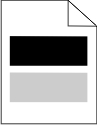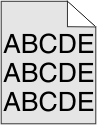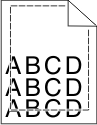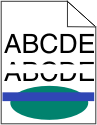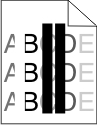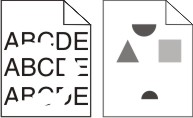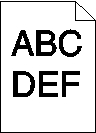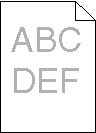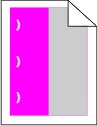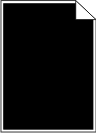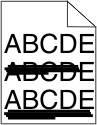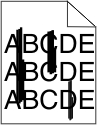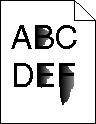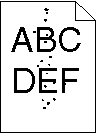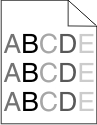Materialele tipărite sunt prea luminoase
Acestea sunt soluţii posibile. Încercaţi una sau mai multe din variantele următoare:
Recalibraţi imprimanta
Din meniul Calitate al panoului de control al imprimantei, efectuaţi Reglare culori.
Verificaţi setările pentru întunecare, luminozitate şi contrast
Setarea Toner Darkness (Luminozitate toner) este prea luminoasă, setarea RGB Brightness (Luminozitate RGB) este prea deschisă sau setarea RGB Contrast (Contrast RGB) este prea scăzută.
Din meniul Quality (Calitate) de la panoul de control al imprimantei, modificaţi aceste setări.
Pentru utilizatorii de Windows, modificaţi aceste setări din Print Properties (Proprietăţi tipărire).
Pentru utilizatorii de Macintosh, modificaţi aceste setări din dialogul Print (Tipărire) şi meniurile pop-up.
Hârtia a absorbit probabil umezeală din cauza umidităţii ridicate.
Încărcaţi hârtie dintr-un pachet nou.
Verificaţi hârtia
Evitaţi hârtia cu textură pronunţată sau suprafaţă aspră.
Verificaţi setările pentru tipul şi greutatea hârtiei
Asiguraţi-vă că setările pentru tipul şi greutatea hârtiei se potrivesc cu hârtia încărcată în tavă:
Din meniul Paper (Hârtie) de la panoul de control al imprimantei, verificaţi setările pentru Paper Type (Tip hârtie) şi Paper Weight (Greutate hârtie).
Înainte de trimiterea lucrării la imprimare, specificaţi tipul corect al hârtiei:
Pentru utilizatorii de Windows, specificaţi tipul din Print Properties (Proprietăţi tipărire).
Pentru utilizatorii de Macintosh, specificaţi tipul din dialogul Print (Tipărire).
Este posibil ca opţiunea Color Saver (Color economic) să fie setată la valoarea On (Activat)
Dezactivaţi opţiunea Color Saver (Color economic) din meniul Quality (Calitate) al panoului de control al imprimantei.
Nivelul tonerului poate fi scăzut
Schimbaţi cartuşul de toner.
Cartuşul de toner poate fi uzat sau defect
Schimbaţi cartuşul de toner.
 şi butonul săgeată dreapta în timp ce porniţi imprimanta.
şi butonul săgeată dreapta în timp ce porniţi imprimanta. , apoi apăsaţi pe
, apoi apăsaţi pe  .
. , apoi apăsaţi pe
, apoi apăsaţi pe  .
.
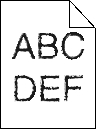
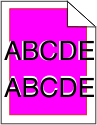
 .
.